¿Tiene problemas para abrir Adobe Acrobat? Como inventores del formato de archivo PDF, Adobe tiene una comprensión bastante buena de cómo mejorar la experiencia del usuario de PDF, espectialmente cuando invierte en las versiones premium de Acrobat. Sin embargo, en diferentes etapas de uso, Adobe Acrobat puede mostrar un comportamiento errático, lo que afecta negativamente a la facilidad de uso. El programa puede fallar para importar archivos, mostrar errores fatales al actualizar o iniciar el programa, o simplemente no responder a comandos simples del usuario. Si su Adobe Acrobat Reader no pudo abrir, lea el artículo siguiente para descubrir la mejor solución.
Solución de un solo paso para Adobe Acrobat que no se abre
Antes de describir la solución a "Adobe Acrobat No se Abre", presentaremos una alternativa más barata - PDFelement. Es una solución PDF todo en uno para ayudar con todos sus problemas de PDF.

![]() Impulsado por IA
Impulsado por IA
- También es un profesional para ayudar a los usuarios a editar cualquier contenido PDF en PDF, incluyendo texto, imágenes, enlaces, objetos, etc.
- También es una herramienta de anotación PDF que le permite hacer comentarios a archivos PDF.
- Las funciones de conversión permiten a los usuarios convertir Word, Excel, PowerPoint, imágenes, páginas web y archivos de texto en archivos PDF, y viceversa.
- Crea y rellena formularios fácilmente.
- Convierte archivos PDF escaneados y archivos PDF basados en imágenes en texto editable y con seguridad.
Comparación de PDFelement y Adobe Acrobat
|
Características del producto
|
PDFelement
Descarga gratis
Descarga gratis
Descarga gratis en App Store
Descarga gratis en Google Play
|
Acrobat Standard DC
|
|---|

Otras soluciones para Adobe Acrobat que No se Abre
Junto con el problema de que Adobe Acrobat no se abre, hemos compilado una lista de 5 de los problemas más comunes a los que es probable que se enfrenten los usuarios al usar Adobe Acrobat, y una solución probable para cada uno.
1. Problemas con la descarga y la instalación
Una descarga fallida puede manifestarse de varias maneras. Al iniciar la descarga, es posible que el proceso no se inicie o que la descarga se detenga prematuramente. La descarga también puede detenerse con un mensaje de error antes de que el archivo de instalación se haya descargado por completo.

![]() Impulsado por IA
Impulsado por IA
Soluciones:
- Intente iniciar la descarga de nuevo. En la página de descargas, asegúrese de seleccionar la versión más reciente de Adobe Acrobat en la lista desplegable antes de descargar.
- Asegúrese de que está en una conexión a Internet estable. Ejecute una comprobación de conectividad para asegurarse de que nada interfiera con la conexión e inicie la descarga de nuevo.
- Actualiza tu tarjeta de vídeo.
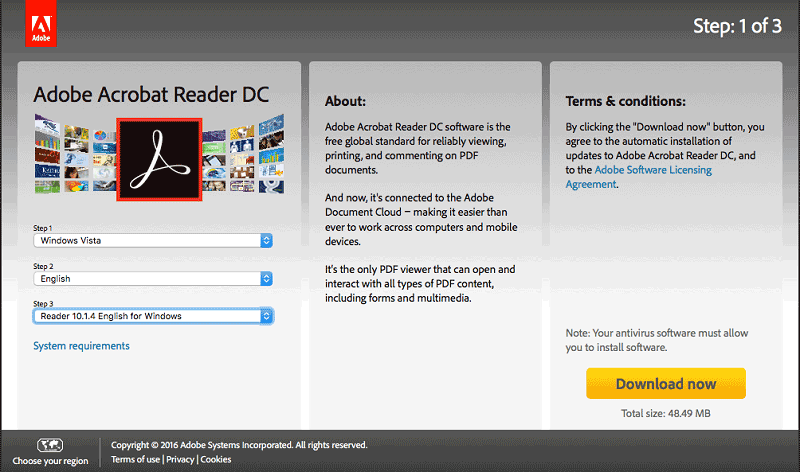
2. El programa no se iniciará
Al intentar abrir Adobe Acrobat, los usuarios a veces pueden experimentar un mensaje de error que normalmente comienza con algo como "Adobe Acrobat Reader DC ha dejado de funcionar." A continuación, se cierra el mensaje y el programa no se inicia. Esto sucede incluso cuando intenta reiniciar el equipo e incluso reinstalar la aplicación.

![]() Impulsado por IA
Impulsado por IA
Soluciones:
- Asegúrese de que la aplicación se actualiza con todas las actualizaciones y parches de seguridad relevantes. Puede comprobar si hay actualizaciones pendientes haciendo clic con el botón derecho en el icono del actualizador de Adobe en la barra de tareas. Si hay una actualización pendiente, inicie la actualización y reinicie el equipo.
- Desinstale Adobe Acrobat y, a continuación, ejecute Acrobat Cleaner Tool en un PC con Windows o CSCleaner Tool para Mac. Esto eliminará todos los datos de instalación asociados con la instalación de Adobe. Vuelva a instalar Acrobat a través del instalador de CS6 o a través de los suscriptores de Adobe Application Manager para CC. Reinicie su PC.
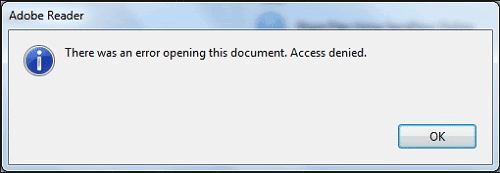
3. Problemas con las actualizaciones
En varios casos, la actualización de las versiones instaladas de Adobe Acrobat causa más problemas que soluciones. Acrobat a veces puede bloquearse o bloquearse cuando se instala una actualización o dejar de funcionar todos juntos después de la actualización. También puede experimentar una serie de errores de "Error de actualización", incluida la terminación inesperada durante la actualización, la escritura de errores en el archivo, privilegios insuficientes para modificar archivos específicos, error al quitar una versión anterior de la aplicación y toneladas de otros errores que a cambio durante o después de la actualización.

![]() Impulsado por IA
Impulsado por IA
Soluciones:
- Al realizar una actualización de Acrobat, recuerde cerrar las instancias en ejecución del programa hasta que se complete la actualización.
- Asegúrese de iniciar solo la actualización desde dentro de la aplicación y no desde sitios de terceros.
- Cuando todo lo demás falle, desinstale la aplicación de su Mac o PC, reinicie el equipo y vuelva a instalar la aplicación.
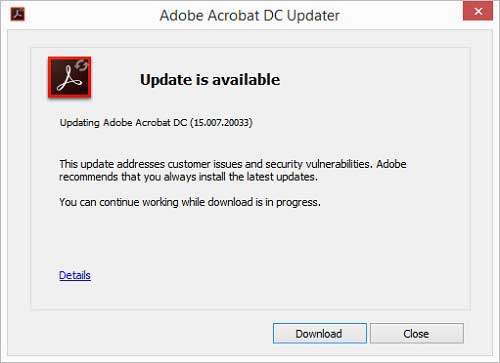
4.El programa no abre archivos PDF
A veces, los archivos PDF pueden negarse completamente a abrirse en Adobe Acrobat, incluso después de realizar una nueva instalación y utilizar diferentes métodos para cargar archivos (arrastrar y soltar, importar archivos o hacer clic con el botón derecho en el icono del archivo PDF).

![]() Impulsado por IA
Impulsado por IA
Hay una serie de razones por las que los archivos PDF pueden negarse a abrirse. El archivo PDF puede estar protegido con contraseña, dañado o incompatible con Adobe Acrobat. La instalación de Adobe Acrobat también puede estar sin datos o dañada, lo que puede causar problemas al intentar ejecutarlo.
Soluciones:
- Si los archivos están protegidos con contraseña, asegúrese de introducir la contraseña correcta para abrir el archivo.
- Asegúrese también de que el archivo PDF no esté dañado o no sea incompatible.
- Actualice, repare y vuelva a instalar la versión de Acrobat para permitir que funcione sin problemas.
- Por último, asegúrese de que su sistema operativo es capaz de reconocer archivos PDF.

5. Errores de impresión
Los errores de impresión también son comunes con Adobe Acrobat. La aplicación normalmente se bloquea, se bloquea o deja de responder cuando intenta iniciar una tarea de impresión. Esto sucede incluso cuando la impresora y sus controladores no tienen ningún problema.

![]() Impulsado por IA
Impulsado por IA
Soluciones:
- La mayoría de los problemas de impresión se pueden resolver actualizando Acrobat Reader a la versión 10.1.3. Abra su versión de Acrobat, vaya a Ayuda > Compruebe si hay actualizaciones y espere a que se instalen las actualizaciones.

 100% Seguro | Sin anuncios |
100% Seguro | Sin anuncios |






